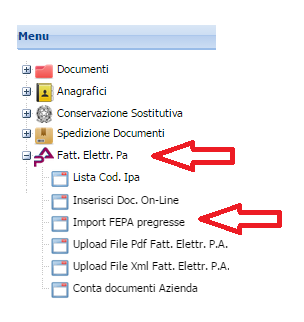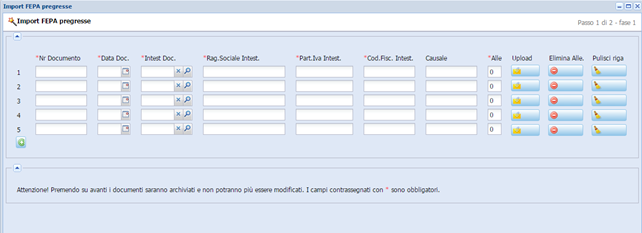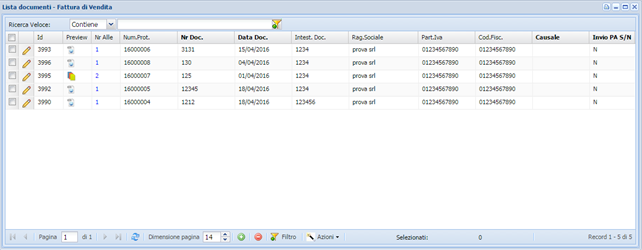Leggi la guida come importare le fatture elettroniche precedentemente inviate per mezzo di altri sistemi.
Tramite il nostro servizio di Fatturazione Elettronica, è possibile procedere all’archiviazione e conseguente conservazione a norma di legge delle fatture precedentemente inviate per mezzo di altri sistemi (Infocert, Aruba, GSE Gestore dei Servizi Energetici Spa, ecc.). Ti ricordiamo che è necessario conservare:
- Tutte le fatture, nel formato xml, firmate ed inviate alla Pubblica Amministrazione
- Tutte le notifiche (scarto, consegna, accettazione, rifiuto, decorrenza termini) ricevute successivamente all’invio di tali fatture.
L’importazione di questi documenti sul nostro sistema è semplicissima. E’ sufficiente riportare i dati salienti di ogni singola fattura (numero, data, intestatario, codice fiscale e partita iva) e procedere ad allegare i file relativi (fattura firmata, ricevute, notifiche ecc.) anche in un unico file compresso. Di seguito ti illustreremo passo per passo la procedura.
1) Dal Menu della Fatturazione Elettronica, seleziona la voce “Fatt.Elettr.P.A.”. Accedi alla funzione di inserimento documenti cliccando su “Import FEPA pregresse”.
2) Inserisci tutti i dati richiesti tenendo presente che i campi contrassegnati dall’asterisco rosso sono obbligatori. Seleziona la data del documento utilizzando il tasto con il calendario oppure inserendola nel formato GG/MM/AAAA. Dopo il primo inserimento, le Pubbliche Amministrazioni (PA) destinatarie resteranno memorizzate per le volte successive.
Utilizzando il tasto con la lente di ingrandimento sarà possibile visualizzarne la lista e selezionare la PA desiderata i cui dati saranno riportati nell’elenco delle fatture cliccando sul simbolo della mano.
![]()
3) Procedi al caricamento degli allegati tramite il tasto di Upload
![]()
Dovranno essere caricati solo gli allegati relativi alla fattura indicata nella riga corrispondente. Il numero degli allegati verrà indicato in automatico. Ogni riga dovrà contenere almeno un allegato.
Cliccare su “+” per aggiungere ulteriori righe di dettaglio.
![]()
Il numero massimo di righe a disposizione è di 10 per ogni ciclo di importazione. Qualora 10 righe non fossero sufficienti è necessario confermare l’imputazione corrente e procedere con una nuova.
Tramite Elimina Alle. sarà possibile togliere gli allegati inseriti nella riga;

il tasto Pulisci Riga consente di eliminare completamente la riga inserita.
![]()
Premendo Esci si abbandonerà la schermata di inserimento dati fatture e nessuna fattura sarà importata.
![]()
Importante! Controlla bene tutti i dati prima di premere sul tasto “Avanti”, perché dopo aver cliccato su questa voce, non sarà più possibile modificare i documenti. Un messaggio ti segnalerà eventuali errori o mancanze di compilazione dei campi obbligatori. Fino a quando gli errori non verranno corretti, non sarà possibile continuare l’importazione delle fatture.
4) Quando tutti i dati sono stati inseriti e controllati, premere avanti per confermare l’archiviazione delle fatture. Premendo Avanti un messaggio segnalerà l’archiviazione delle fatture sul portale, che saranno successivamente conservate nei tempi e modi previsti dalla normativa vigente sulla Fatturazione Elettronica.
![]()
Nell’elenco dei documenti è possibile vedere le fatture importate che vengono segnalate con la lettera “N” nella colonna “Invio PA S/N”:
Per ulteriori informazioni non esitare a CONTATTARCI